Een coupon voor een kortingsbedrag maken
5 min
In dit artikel
- Een kortingsbedragcoupon creëren
- Instructievideo
- Veelgestelde vragen
Belangrijk:
Coupons voor een kortingsbedrag kunnen worden gebruikt met Wix Stores, Wix Bookings, Wix Restaurant Orders (Nieuw), Wix Events, Wix Abonnementen en Wix Online Programma's.
Trek klanten aan en bevorder merkloyaliteit door een kortingscoupon aan te bieden, (bijvoorbeeld: € 5,– korting). Je bepaalt precies waar de coupon voor geldt: alle items of alleen een specifiek item of een specifieke categorie.
Een kortingsbedragcoupon creëren
Bied klanten een vaste prijs korting op alle items, of sta de coupon alleen toe op een bepaald item of categorie. Je kunt het kortingsbedrag kiezen en datums instellen waarop de coupon geldig is.
Dashboard
Wix-app
- Ga naar Coupons op het dashboard van je website.
- Klik op + Nieuwe coupon.
- Selecteer € Korting.
- Voer de Couponcode in die klanten moeten invoeren.
- Voer de Naam voor de coupon in.
Let op: Deze naam is alleen voor intern gebruik. Klanten zien deze niet. - Voer het kortingsbedrag in.
- Kies op welke items de coupon van toepassing is in het Toepassen op-dropdownmenu.
- Selecteer een van de volgende opties (niet beschikbaar als je Minimaal subtotaal bestelling hebt geselecteerd):
- Eén keer per bestelling toepassen: Als een klant meerdere artikelen koopt waarop de coupon van toepassing is, wordt alleen het laagst geprijsde item afgeprijsd.
- Van toepassing zijn op elk in aanmerking komend item in de bestelling: Als een klant meerdere items koopt waarop de coupon van toepassing is, krijgen ze allemaal korting.
- (Optioneel) Schakel het Inclusief abonnementen-selectievakje in om deze coupon toe te passen op webshopabonnementen. Let op: De korting is van toepassing op elke factureringscyclus (bijvoorbeeld: elke maand van een maandabonnement). Zorg ervoor dat de couponwaarde niet hoger is dan de abonnementsprijs.
- Stel in wanneer de coupon geldig is:
- Voer de startdatum in.
- Voer de einddatum in of schakel Geen einddatum in.
- (Optioneel) Stel couponlimieten in:
- Beperk het totale aantal keer dat deze coupon gebruikt kan worden: Voer het totale aantal keren in dat deze kan worden gebruikt. Tip: Meerdere aankopen van dezelfde klant worden apart geteld.
- Klant kan de coupon éénmalig gebruiken: Elke klant kan de coupon slechts één keer gebruiken.
- Klik op Coupon maken.
Instructievideo
Bekijk de instructievideo of scrol omlaag naar het Veelgestelde vragen-gedeelte.
Veelgestelde vragen
Klik op een vraag hieronder om meer te lezen over coupons.
Wat gebeurt er als de korting hoger is dan de itemprijs?
Kan ik een coupon tijdelijk deactiveren?
Zijn couponcodes hoofdlettergevoelig?
Waarom is de promotiecode niet zichtbaar op de Winkelwagenpagina?
Kan ik kortingen aanbieden zonder couponcodes?
Wanneer wordt het aantal beschikbare coupons voor aankopen met de handmatige betaalmethode bijgewerkt?
Kan ik een coupon maken met unieke codes voor elk gebruik?
Hoe kan ik mijn coupon promoten of delen?
Hoe kan ik een coupon toepassen op een groep webshopproducten?
Hoe worden coupons toegepast op abonnementen voor webshopproducten?
Welke beperkingen zijn er bij het toepassen van coupons op Wix Online Programma's?


 naast de coupon en selecteer de relevante optie.
naast de coupon en selecteer de relevante optie. 
 .
.